Netflix blocca le VPN perché non hanno il diritto di trasmettere in streaming i propri contenuti concessi in licenza ovunque. Di conseguenza, potresti riscontrare che la tua VPN non funziona con Netflix.
Surfshark è una delle migliori VPN per Netflix, ma puoi comunque incontrarla Errore proxy Netflix Oppure scopri che puoi Accedi solo ai contenuti originali Netflix.
Messaggio di errore di streaming “Scusate l'interruzione” su Netflix.
Eccotene alcune Soluzioni facili Per aiutare Surfshark a funzionare di nuovo con Netflix.
1. Connettiti a un paese compatibile
Come accennato in precedenza, lo abbiamo scoperto Surfshark funziona con Netflix solo negli Stati Uniti, nel Regno Unito, in Canada, Francia, Italia, Brasile, Messico, India e Singapore.
Per eseguire lo streaming di contenuti Netflix geobloccati, devi connetterti a un server in uno di questi paesi. La connessione a un server al di fuori di questi paesi bloccherà l'accesso a Netflix.
Puoi usare Onog Per verificare se l'indirizzo a cui stai tentando di accedere è disponibile in uno dei paesi supportati.
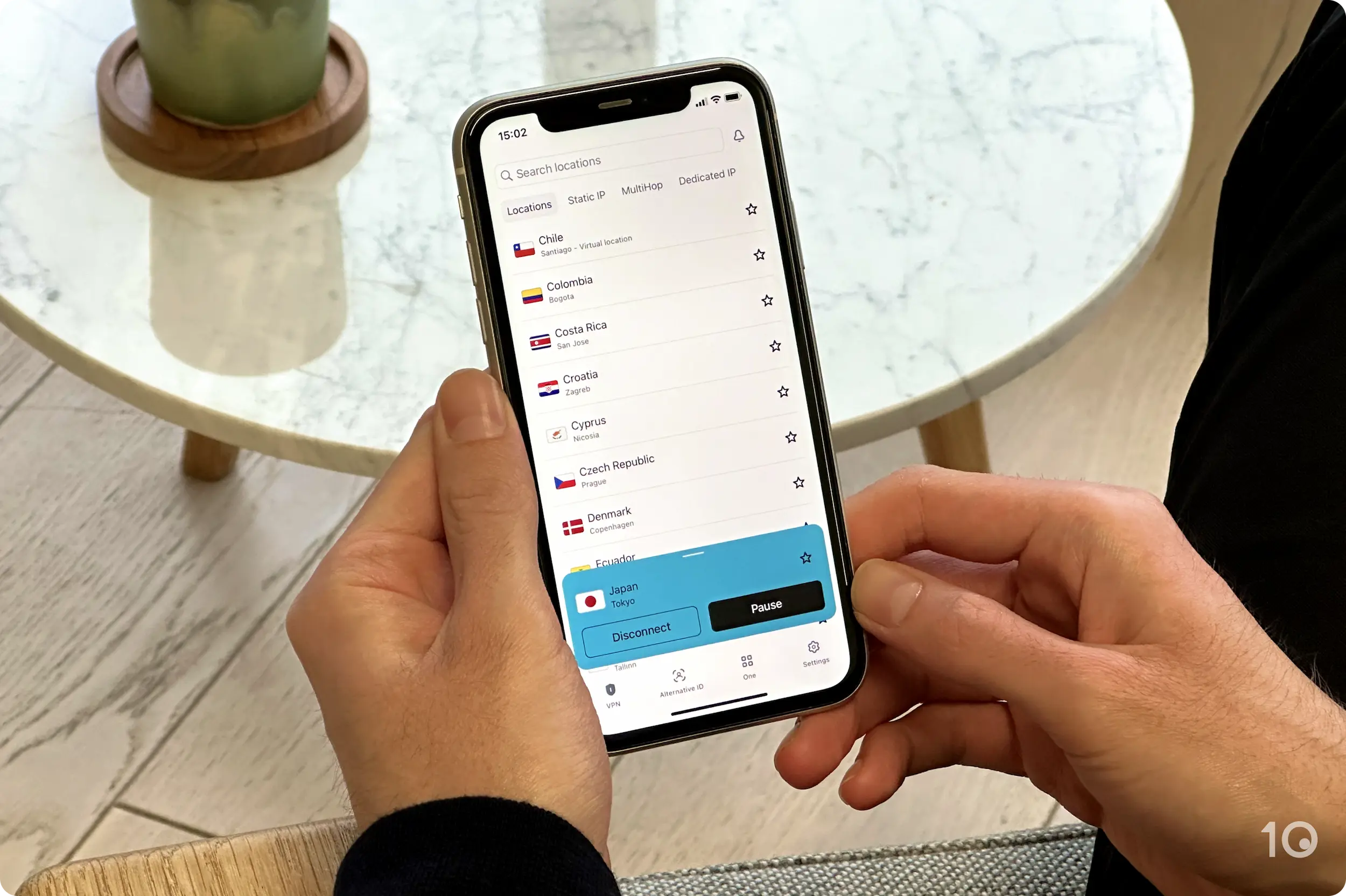
Elenco delle posizioni dei server nel client iOS di Surfshark.
2. Connettiti a un altro server VPN nello stesso paese
Netflix blocca i servizi VPN bloccando gli indirizzi IP dei server VPN conosciuti.
Tuttavia, non tutti i server di un paese sono necessariamente bloccati. Ad esempio, non abbiamo potuto accedere alla libreria Netflix del Regno Unito mentre eravamo connessi al server di Surfshark a Edimburgo, ma potevamo comunque accedervi mentre eravamo connessi al suo server a Glasgow.
Potrebbe essere necessario provare diversi server diversi prima di sbloccare il sito Netflix a cui desideri accedere.
Ecco un elenco di server Surfshark che abbiamo testato di recente e che abbiamo riscontrato funzionare con alcune regioni Netflix:
| Zona Netflix | Server Surfshark compatibile |
|---|---|
| India | Bombay |
| Canada | Toronto e Montreal |
| Regno Unito | Londra e Glasgow |
| Noi | Dallas, Chicago e New York |
| Francia | Parigi e Bordeaux |
| Italia | Milano e Roma |
| Brasile | San Paolo |
| Messico | Querétaro |
| Singapore | Singapore |
3. Svuota la cache e i cookie del browser
La maggior parte dei siti Web, incluso Netflix, raccoglie dati sulla posizione tramite cookie e file di cache del browser. Questi dati vengono utilizzati per determinare la tua posizione fisica, anche se sei connesso a un server VPN all'estero.
Svuotare la cache garantisce che il browser utilizzi i dati correnti forniti dall'indirizzo IP della tua VPN e lo costringa a mostrare la libreria Netflix pertinente.
Ecco come cancellare i cookie e la cache del browser in Google Chrome:
- Apri Google Chrome e seleziona l'icona a tre punti in alto a destra sullo schermo.
- Clic Più strumenti E specificare Cancella dati di navigazione
- segnalo Cookie e altri dati E Immagini e file memorizzati nella cache Caselle di controllo
- Clic Cancella i dati
- Riavvia Google Chrome
- Trasmetti in diretta su Netflix
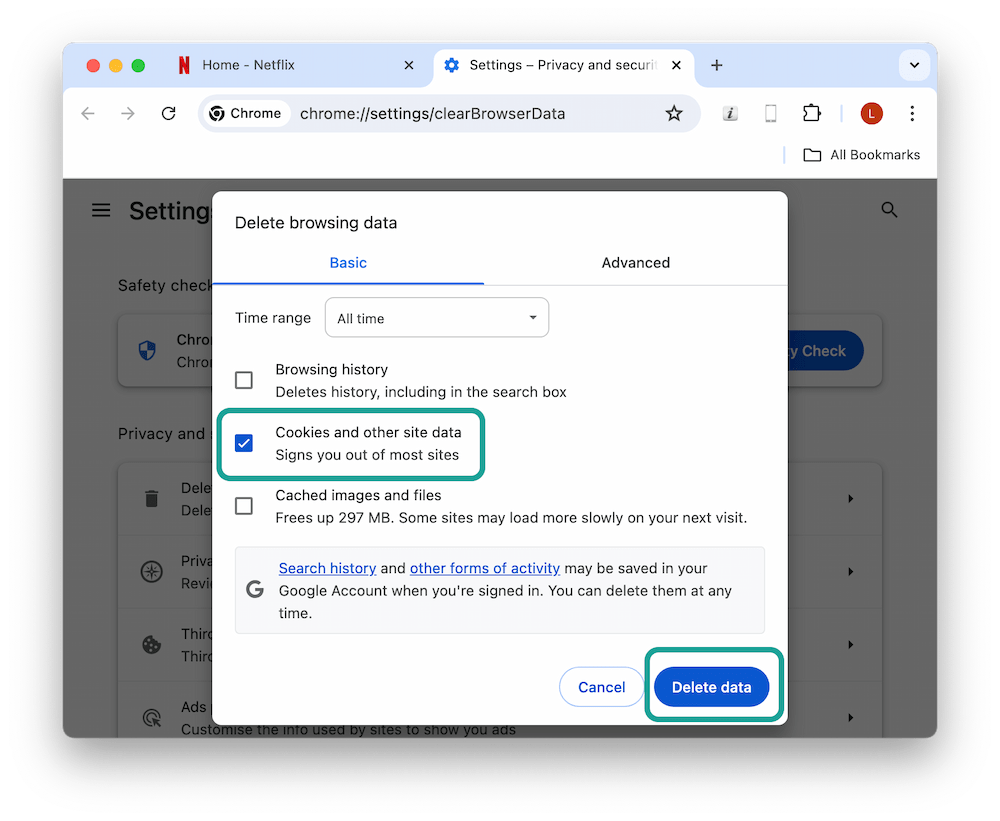
Cancella i cookie di Netflix e i file della cache in Google Chrome.
4. Utilizzare un protocollo di crittografia diverso
Se riesci ad accedere alla tua libreria Netflix, ma il contenuto è bloccato nella schermata di caricamento, potrebbe essere necessario modificare il protocollo di crittografia.
Segui questi passaggi per passare a un protocollo VPN diverso all'interno dell'app Surfshark:
- vai a Impostazioni pagina.
- Fare clic o toccare Impostazioni VPN.
- Assicurati che il protocollo sia impostato su Wireguard.
- Riavvia Netflix.
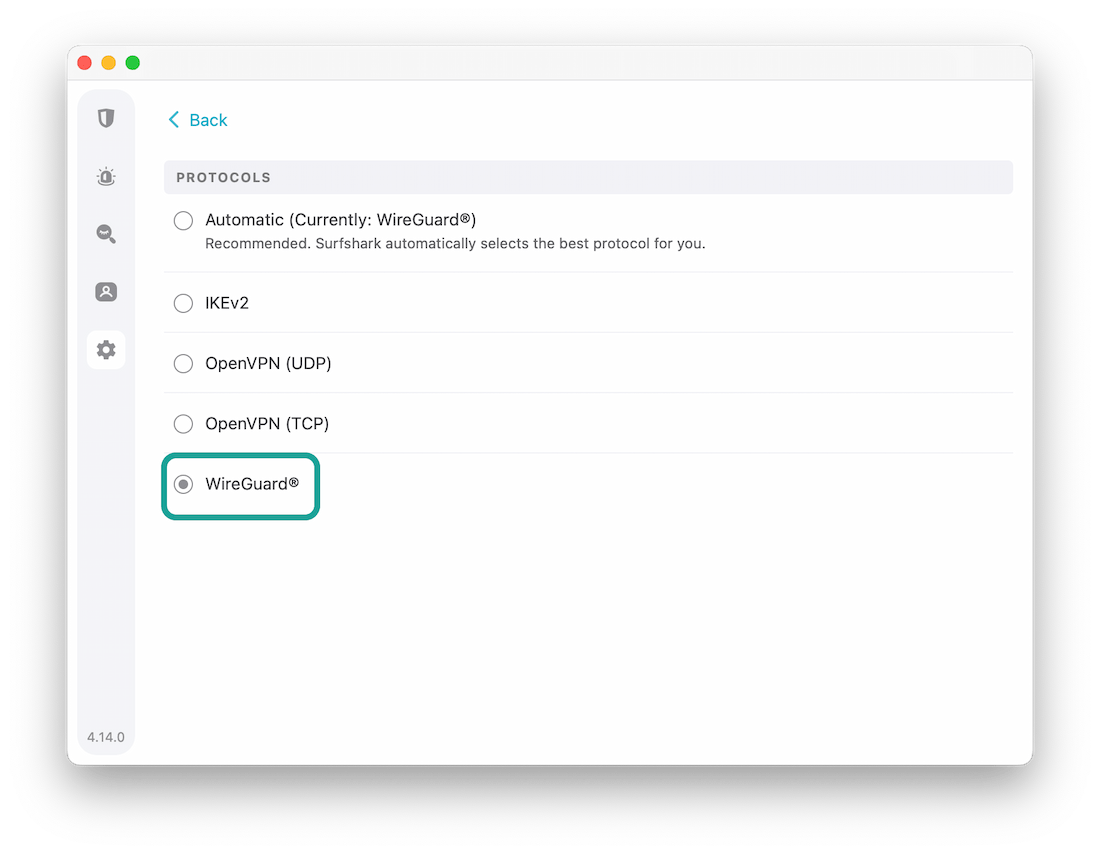
Passa al protocollo VPN WireGuard nell'app Surfshark.

“Appassionato pioniere della birra. Alcolico inguaribile. Geek del bacon. Drogato generale del web.”







